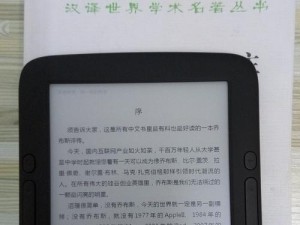随着互联网的普及,WiFi已成为我们生活中必不可少的一部分。然而,随之而来的网络安全问题也日益凸显。为了保护个人信息和网络安全,重新设置WiFi密码成为必要的操作之一。本文将详细介绍如何通过路由器重新设置WiFi密码,以提高网络安全性。
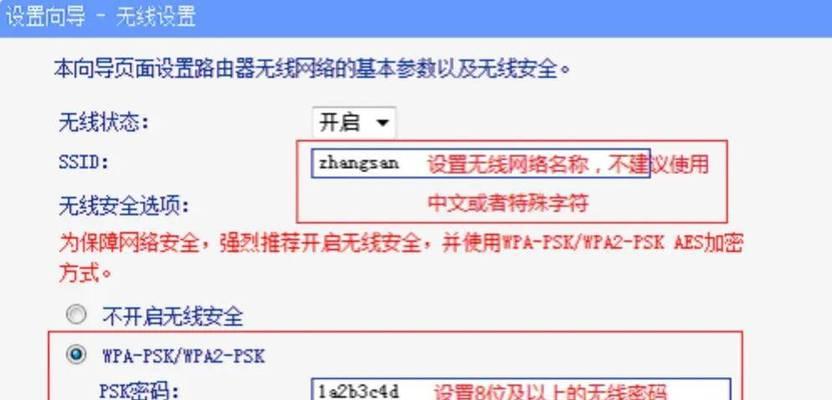
一:准备工作——了解路由器登录方式
在重新设置WiFi密码之前,我们需要了解如何登录路由器管理界面。通常情况下,我们可以在浏览器中输入路由器的IP地址进行登录,例如192.168.1.1。输入正确的IP地址后,按下回车键即可进入登录界面。
二:登陆路由器管理界面——输入用户名和密码
在进入路由器管理界面之后,我们需要输入正确的用户名和密码来进行验证。通常情况下,初始用户名为“admin”,密码留空。如果你之前修改过登录信息,请输入相应的用户名和密码进行登录。
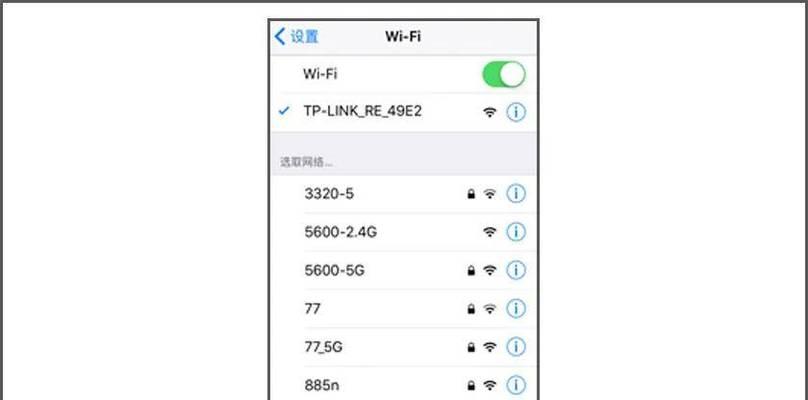
三:找到WiFi设置选项——进入无线设置界面
在成功登录路由器管理界面后,我们需要找到“无线设置”或类似选项。这个选项通常位于管理界面的顶部或左侧导航栏中。点击进入无线设置界面。
四:选择WiFi频段——2.4GHz还是5GHz
现在,我们需要选择要设置密码的WiFi频段。一般来说,现在的路由器都支持2.4GHz和5GHz两个频段,2.4GHz具有更广的覆盖范围,而5GHz速度更快但覆盖范围较窄。根据自己的需求进行选择。
五:选择安全加密方式——提高网络安全性
在设置WiFi密码之前,我们需要选择适当的安全加密方式。常见的加密方式有WPA2-PSK、WPA-PSK和WEP等。推荐使用WPA2-PSK加密方式,它是目前最安全的加密方式之一。
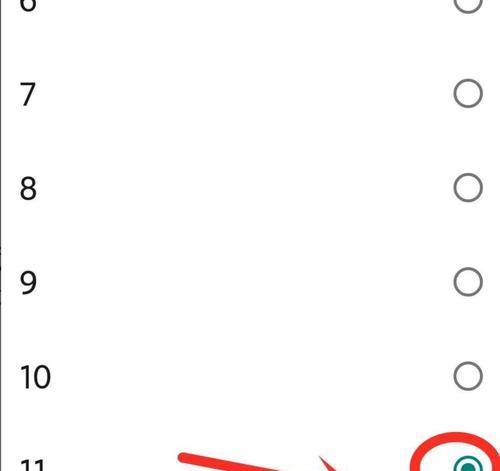
六:输入新的WiFi密码——确保密码强度
在设置WiFi密码时,我们需要确保密码强度足够。密码应该包含数字、字母和特殊字符,并且长度在8位以上。输入新的密码后,记得点击保存或应用设置按钮进行保存。
七:设定WiFi名称(可选)——个性化你的网络
如果你希望让你的WiFi更加个性化,可以在这一步设置WiFi名称。选择一个易于辨识、独特且不容易被猜测的名称,增加网络的安全性。
八:开启密码恢复功能(可选)——方便忘记密码的情况
为了方便在忘记密码时进行恢复,我们可以开启密码恢复功能。一般来说,路由器管理界面会提供相应的设置选项,可根据自己的需求进行开启。
九:设定访客网络(可选)——隔离访客与主网络
如果你希望将访客网络和主网络进行隔离,可以在这一步设定访客网络。访客网络通常具有更严格的权限控制,以保护主网络的安全性。
十:设置MAC地址过滤(可选)——进一步提高安全性
为了进一步提高网络安全性,我们可以设置MAC地址过滤。MAC地址是设备的唯一标识,只允许特定的MAC地址连接到WiFi网络。
十一:保存设置——确保修改生效
在完成所有设置后,不要忘记点击保存或应用设置按钮以确保修改生效。有些路由器会要求重新启动,耐心等待路由器重启后,新设置的WiFi密码将生效。
十二:连接设备测试——验证新密码是否生效
现在,我们可以通过连接设备来验证新设置的WiFi密码是否生效。确保设备的WiFi已打开,并选择新设置的WiFi网络进行连接。输入新密码后,如果能够成功连接,说明设置成功。
十三:设备更新——确保安全漏洞得到修复
重新设置WiFi密码后,我们还应该确保路由器和其他设备的固件是最新的。定期更新固件可以修复潜在的安全漏洞,保护网络安全。
十四:安全保护建议——加固网络安全
除了重新设置WiFi密码外,我们还可以采取其他安全保护措施。例如,定期更换WiFi密码、使用强大的防火墙、禁用远程管理等,以加固网络安全。
十五:——重设WiFi密码提升网络安全
通过重新设置WiFi密码,我们能够提高网络的安全性,保护个人信息不受到恶意攻击。在使用WiFi时,一定要注意密码的强度和定期的更新,以确保网络的安全性。
通过本文的介绍,相信大家已经掌握了通过路由器重新设置WiFi密码的方法。在实际操作中,一定要注意密码的强度和定期的更新,以加强网络的安全性。只有保障网络安全,我们才能享受更加畅快和安心的互联网体验。